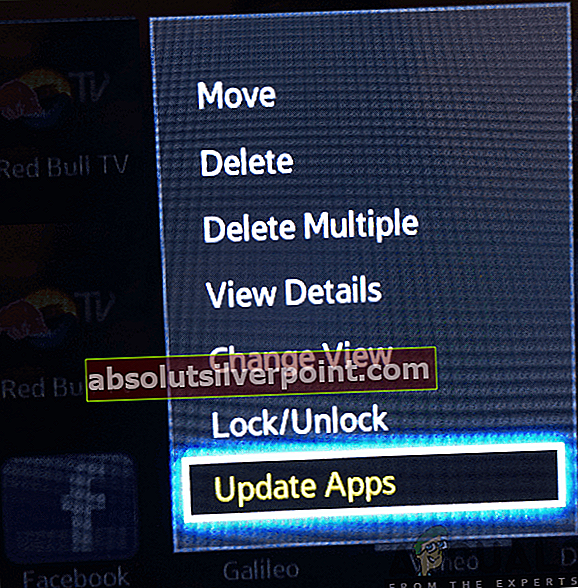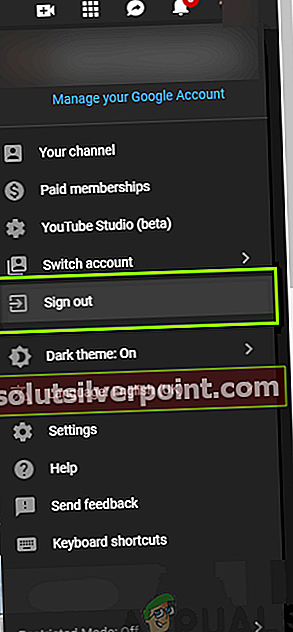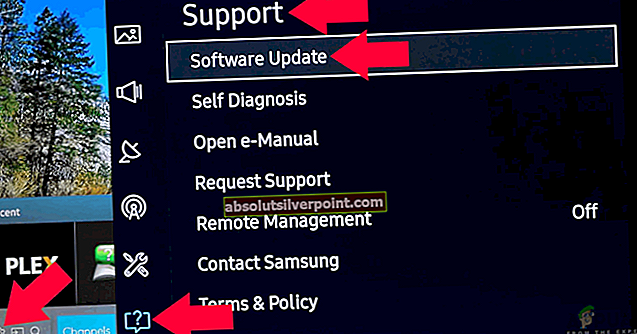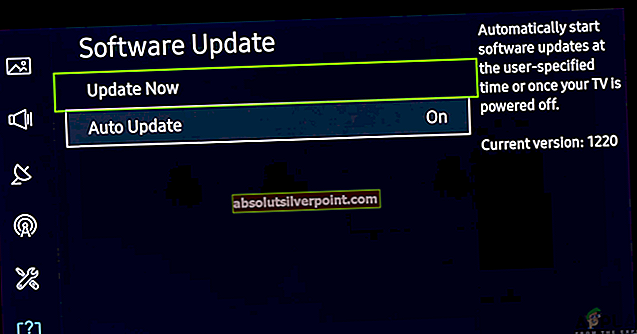YouTube TV je komerčná aplikácia, ktorá vám umožňuje vysielať naživo množstvo televíznych kanálov pomocou internetu. Toto je nový spôsob sledovania televízie namiesto bežných káblových operátorov. Ďalej obsahuje aj všetky hlavné televízne kanály, ako sú ESPN, Discovery, Fox, AMC atď.

Napriek veľkosti a rastu YouTube ako platformy sme dostali niekoľko prípadov, keď aplikácia YouTube TV úplne nefungovala. Aplikácia nemohla prehrať video, prehrala video v nízkej kvalite, zlyhali streamované konkrétne kanály, mala problémy so zrkadlením alebo sa zobrazila výzva s chybovými hláseniami, ako napr. Prehrávanie zlyhalo.
V tomto riešení budeme hovoriť o všetkých možných riešeniach, ktoré sú k dispozícii na vyriešenie problému, a tiež si prejdeme hlavné príčiny, prečo sa táto chyba vyskytuje. V tomto článku sme vymenovali uvedené riešenia z hľadiska ich zložitosti a užitočnosti. Začnite s prvým riešením a podľa toho sa prepracujte.
Čo spôsobuje, že YouTube TV nefunguje?
Po analýze mnohých správ používateľov a symptómov, s ktorými sa každý používateľ stretol, sme prišli so zoznamom príčin, prečo môže k tomuto problému dôjsť vo vašom počítači. Všetky z nich nemusia byť vo vašom prípade použiteľné.
- Zlé pripojenie k internetu: YouTube TV vyžaduje dobré pripojenie na internet, ktoré je v dnešnej dobe nadpriemerné. Stream je živý, takže automaticky to zvyšuje potrebu väčšej šírky pásma.
- YouTube TV nefunguje: YouTube TV je známa tým, že má veľa prestojov. Pretože je YouTube TV zložitejšia a technickejšia ako bežné YouTube, existujú prípady, keď je server nefunkčný alebo prebieha jeho údržba.
- Aktualizácia k dispozícii: YouTube TV uprednostňuje použitie s najnovšou dostupnou aplikáciou. Ak nemáte najnovší softvér, jeho streamovanie zlyhá.
- Televízor nie je kompatibilný: Zdá sa, že aplikácia YouTube TV funguje správne iba v novších verziách inteligentných televízorov. Ak máte staršiu verziu, nemusí byť kompatibilná alebo nemusí fungovať podľa očakávania.
- Konkrétny problém s kanálom: Existuje tiež niekoľko prípadov, keď konkrétny kanál nefunguje. Spravidla ide o problém s koncovým serverom a nemáte nič, čo by ste mohli urobiť, aby streamovanie fungovalo.
- Zlé konfigurácie: Existujú aj prípady, keď sú samotné konfigurácie poškodené alebo zlé. Tu zvyčajne problém vyrieši opätovné prihlásenie do aplikácie alebo jej resetovanie.
- Dlhé nahrávky: Prehrávanie niektorých dlhých nahrávok na televízore môže chvíľu trvať. Je to tak kvôli skutočnosti, že dlhé nahrávky sa načítajú zo staršej databázy streamovania. Ak nebude aktualizovaný, nebudete môcť sledovať záznamy.
- Prebieha kontrola internetového pripojenia: Keďže služba YouTube TV závisí predovšetkým od fungovania internetu, môžu sa vyskytnúť prípady, keď sa neprúdi, pretože vaše internetové pripojenie je zlé alebo má problém s konfiguráciou.
- Problém s platformou: Môže tiež nastať problém s platformou, keď aplikácia nefunguje na konkrétnej platforme. Stáva sa toho veľa a zvyčajne platforma vydá aktualizáciu, ktorá problém vyrieši.
Predtým, ako prejdete k riešeniam, uistite sa, že sú podrobnosti vášho účtu zálohované a vaše prihlasovacie údaje by mali byť po ruke, pretože by vás mohlo vyzvať na opätovné prihlásenie do aplikácie.
Riešenie 1: Kontrola internetového pripojenia
Ako môžete očakávať od akejkoľvek inej streamovacej platformy, YouTube TV vyžaduje aj dobré pripojenie na internet. „Slušné“ internetové pripojenie je pripojenie, ktoré vám umožňuje streamovať statické videá na normálnom YouTube. Iba ak máte internetové pripojenie na tejto úrovni, budete môcť streamovať bez akýchkoľvek problémov alebo opakovane ukladať do vyrovnávacej pamäte.
Najprv by ste mali skontrolovať, či vaše internetové pripojenie spĺňa kritériá pre „rýchle“. Ďalej by ste mali skontrolovať, či váš smerovač pracuje správne. Ak to nie je možné, môžete ho resetovať pomocou nasledujúcich krokov. Spomínajú sa obidve metódy pre Ethernet a Wi-Fi.
V prípade Wi-Fi
- Vypnúť smerovač a televízor (alebo počítač).
- Vytiahnite napájací kábel každého zariadenia. Teraz stlačte a podržte vypínač každého zariadenia asi na 4 sekundy, aby sa vybila všetka energia.
- Teraz počkajte 2 až 3 minúty a potom všetko zapojte. Teraz znova spustite počítač a spustite aplikáciu YouTube TV. Skontrolujte, či je problém vyriešený.
V prípade ethernetového pripojenia
- Odpojiť ethernetový kábel z televízora alebo počítača.

Ak je ethernet pripojený k smerovaču, resetovať smerovač, ako je to znázornené v predchádzajúcom riešení.
- Teraz vypnite obidve zariadenia a počkajte na 2-3 minúty.
- Pripojte všetko späť a skontrolujte, či je problém vyriešený.
Riešenie 2: Kontrola stavu servera YouTube TV
Stretli sme sa s niekoľkými rôznymi scenármi, keď služba YouTube TV mala zo servera zlý deň. Toto je veľmi častý scenár a vyskytuje sa každú chvíľu (najmä v službe YouTube TV, pretože je ťažké ju udržať, ako sme už vysvetlili).

Jediné, čo môžete urobiť, je opustiť platformu asi 10 - 25 minút a skontrolovať znova. Môžete tiež prejsť na iné fóra, napríklad Reddit alebo DownDetector, a potvrdiť, že rovnakým problémom čelia aj ostatní používatelia. Ak sú, pravdepodobne to znamená, že z vašej strany nie je žiadny problém a nezostáva vám nič iné, ako to počkať. Ak máte problém iba vy, môžete počkať deň alebo dva a zistiť, či sa problém napraví. Existujú aj niektoré geografické problémy.
Riešenie 3: Aktualizácia aplikácie YouTube TV
Ak používate YouTube TV vo verzii aplikácie dostupnej pre niekoľko rôznych platforiem, odporúča sa aktualizovať aplikáciu čo najskôr. YouTube TV sa dostane do chybového stavu alebo sa občas zasekne chybou; inžinieri YouTube preto vydávajú aktualizáciu čo najskôr. Je pravdepodobné, že problém, ktorému čelíte, je globálny a aktualizácia je k dispozícii ako jeho oprava.
Poznámka: Zvyčajne, keď sa vyskytne problém, YouTube vydá aktualizáciu asi jeden deň, takže buďte trpezliví.
Ďalej je uvedený postup, ako aktualizovať aplikáciu YouTube na televízore Samsung. Aplikáciu môžete aktualizovať podľa konkrétnej platformy, ak sa líši.
- Stlačte tlačidlo Inteligentný rozbočovač a prejdite na Najlepšie. Tu môžete prejsť do adresára vašich aplikácií.
- Teraz prejdite do aplikácie YouTube TV a stlačte a podržte the Zadajte dovtedy, kým sa nezobrazí podponuka.
- Akonáhle sa objaví podmenu, kliknite na Aktualizujte aplikácie.
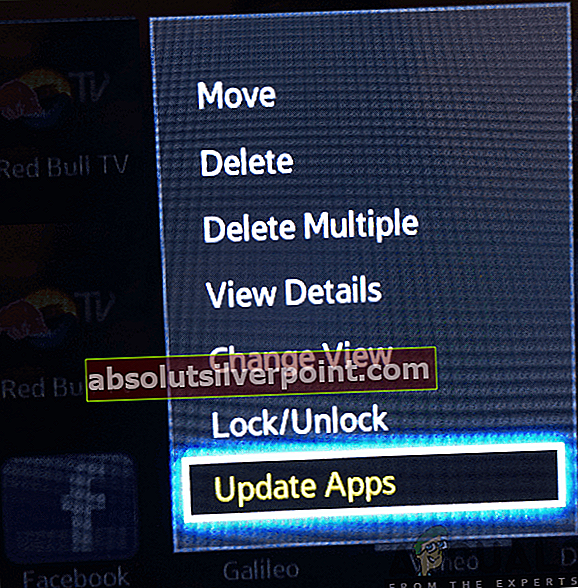
- Teraz kliknite na Vybrať všetko.
- Teraz kliknite Aktualizovať všetko a počkajte, kým televízor aktualizuje vaše aplikácie. Po aktualizácii všetkých aplikácií reštartujte televízor a skúste znova spustiť YouTube TV. Skontrolujte, či je problém vyriešený.
Riešenie 4: Vypnutie a zapnutie televízora / Chromecastu / počítača
Stretli sme sa s niekoľkými prípadmi, keď je zariadenie, ktoré sa používa na streamovanie, v chybovom stave. K tomu často dochádza v elektronike a niet sa čoho obávať. Tieto platformy vytvárajú dočasné údaje a používajú ich na svoju činnosť. Ak sa tieto údaje poškodia, budete mať problémy s fungovaním aplikácie YouTube.

V tomto prípade, vypnite zariadenie správne a odstráňte z neho všetky vodiče. Ďalej odstráňte batériu správne(ak je to relevantné) a odpojte ho. Stlačte tlačidlo Tlačidlo napájania na 1 minútu. Teraz počkajte naokolo 2-3 minúty predtým, ako všetko znova pripojíte. Keď to urobíte, všetky dočasné údaje v zariadení sa odstránia a vytvoria sa nové údaje s predvolenými hodnotami, ktoré sa uložia na novom mieste. Týmto sa problém vyrieši, ak sa vyskytol problém s konfiguráciou.
Riešenie 5: Znova sa prihláste do svojho účtu
Ďalším zjavným problémom, s ktorým sme sa stretli, bolo, že účet vložený do aplikácie YouTube TV mal poškodené údaje alebo používateľské konfigurácie v zlom stave. Toto je veľmi častý problém a podobné situácie sa môžu vyskytnúť aj v bežných aplikáciách YouTube.
- Kliknite na svoju ikonu v pravom hornom rohu aplikácie YouTube TV.
- Po kliknutí na ňu sa zobrazí nová rozbaľovacia ponuka. Teraz vyberte Odhlásiť Sa.
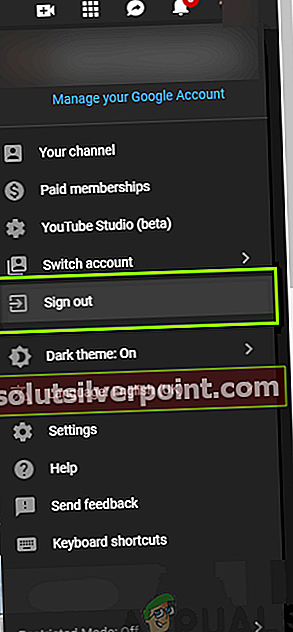
- Po odhlásení postupujte podľa riešenia 4. Teraz prejdite znova do aplikácie YouTube TV a zobrazí sa výzva na prihlásenie. Zadajte svoje poverenia a skontrolujte, či je problém vyriešený.
Riešenie 6: Kontrola konkrétneho modelu TV / Chromecast / Roku
Ďalším dôvodom, prečo YouTube TV nemusí fungovať, je zastaraný televízor alebo zariadenie, ktoré sa pokúšate streamovať. YouTube TV má niekoľko dôležitých pokynov týkajúcich sa zariadení, ktoré podporujú YouTube TV.
Pretože táto aplikácia streamuje živé televízne vysielanie iba pomocou internetového pripojenia, existuje niekoľko modulov používaných samotnou spoločnosťou Google, ktoré nie sú kompatibilné so staršími verziami zariadení. Ak máte staršie zariadenie / televízor, zvážte jeho zodpovedajúcu zmenu.

Ak máte k dispozícii najnovšiu televíziu alebo aplikáciu, aktualizujte všetky aplikácie tak, ako už bolo vysvetlené vyššie. Ak je váš televízor zastaraný, zvážte použitie Chromecastu alebo Roku ako alternatívy streamovania YouTube TV. Ak ste si úplne istí, že s vašim zariadením nie je problém, až potom pokračujte.
Riešenie 7: Čakanie na sprístupnenie dlhých nahrávok
Dlhé nahrávky na YouTube nejaký čas trvajú, kým sa sprístupnia používateľom na streamovanie alebo prezeranie. Je to tak kvôli skutočnosti, že tieto nahrávky musia byť spracované službou YouTube a uložené tak, aby ste k nim mali prístup neskôr. Normálne sú krátke nahrávky (čokoľvek pod 4 hodiny) dobré a nemajú problém.

Dlhšie nahrávky však zvyčajne spôsobujú niekoľko rôznych problémov. Buď nehrajú vôbec, alebo hrá niektoré z nich, zatiaľ čo niektorí jednoducho odmietajú. Tento problém môžete obísť počkaj problém von. Za normálnych okolností sa videá mohli deň alebo dva prehrať úplne bez problémov.
Riešenie 8: Použitie alternatívy, keď konkrétny kanál nefunguje
Pri výskume a zhromažďovaní odpovedí používateľov sme narazili na situáciu, keď konkrétne kanály neboli schopné streamovať na YouTube TV. Išlo o veľmi častý problém, ktorý sa vyskytol na hlavných kanáloch, ako je ESPN. Túto otázku oficiálne potvrdila samotná služba YouTube TV prostredníctvom oficiálnych kanálov.

Podľa YouTube to problém „vyšetrovalo“, ale ponúklo aj riešenie, aby ste medzitým nezmeškali svoje predstavenia. Mohol by si Stiahnuť ▼ aplikáciu konkrétneho kanála (ak existuje) a prihláste sa do kanála pomocou svojich poverení YouTube TV. Tu môžete dočasne sledovať reláciu, kým ju technici YouTube TV neopravia na konci.
Riešenie 9: Aktualizácia hostiteľského zariadenia YouTube TV
Ďalším scenárom, s ktorým sa stretáva veľa používateľov, je situácia, keď hostiteľské zariadenie (napríklad Chromecast, Roku atď.) Nedokáže streamovať YouTube TV. Ak problém nie je na konci služby YouTube, vydáva oficiálne vyhlásenie, že hostiteľské zariadenie (napríklad Roku) vie o výpadku a pracuje na oprave.
Tu by ste mali pozor pre aktualizácie. Hostiteľské zariadenia zvyčajne vydávajú malú aktualizáciu, ktorá opravuje chyby. Tu sme načrtli, ako môžete aktualizovať televíziu Samsung cez internet. Ak máte nejaké iné zariadenie, môžete kroky vykonať podľa tamojšej architektúry.
- Klikni na nastavenie ikona, ktorá je reprezentovaná ikonou ozubeného kolieska.
- Teraz kliknite na podpora (znázornené otáznikom) a vyberte Aktualizácia softvéru.
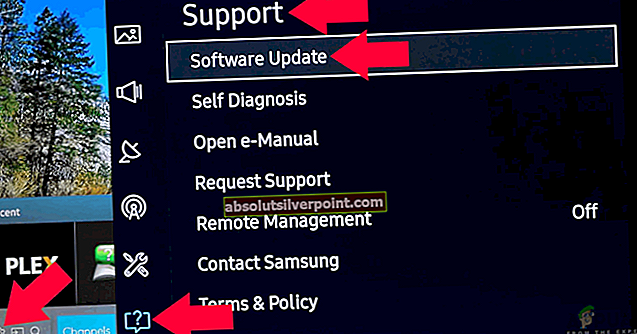
- Teraz môžete buď vybrať Automatická aktualizácia takže všetky aktualizácie sa nainštalujú v okamihu ich vydania alebo jednoducho kliknite na Teraz aktualizovať.
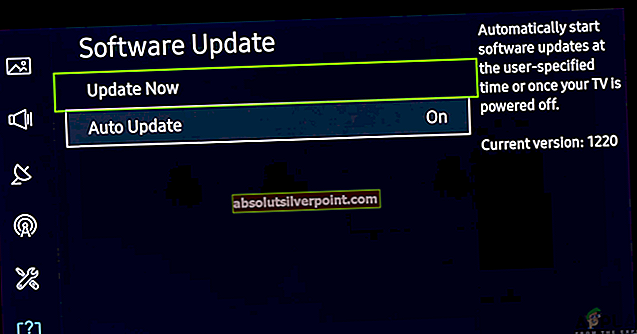
Po nainštalovaní aktualizácie by ste mali reštartovať hostiteľské zariadenie a pokúsiť sa znova získať prístup k YouTube TV. Skontrolujte, či je problém vyriešený.
Ak používate Roku, aktualizujte softvér podľa nasledujúcich pokynov:
- Prejdite do hlavnej ponuky a vyberte nastavenie.
- V časti Nastavenia prejdite na čiastkovú možnosť Systém> Aktualizácia systému.
- Teraz kliknite na tlačidlo Skontroluj teraz. Roku bude teraz komunikovať s aktualizačnými servermi a podľa toho stiahne všetky aktualizácie do vášho počítača.
Po nainštalovaní aktualizácie reštartujte zariadenie a skúste získať prístup k YouTube TV. Skontrolujte, či je problém vyriešený.